Procesador de textos.
Las herramientas que ofrece office y las plantillas de Word, permiten hacer uso de un sinnúmero de elementos que facilitan el desarrollo de las actividades y adaptación del sistema en cumplimiento a las normas icontec:
Todos los documentos científicos y de manejo de información como trabajos escritos, proyectos y otras actividades intelectuales requieren una estructura estandarizada que paso a paso, resulta engorrosa y no tan efectiva, pero el sistema esta hecho, aprovechémoslo.
Estas herramientas permiten realizar
1. Tabla de contenido.
2. Lista de tablas
3. Introducción.
4.Objetivos
4.1. Objetivo general
4.2. Objetivos específicos.
5. Justificación
6. Marco teórico
6.1. Marco contextual
6.2. Ubicación.
Pero como lo hacemos:
Lo primero que debes hacer es numerar cada una de las actividades, selecciona títulos, subtítulos y subtemas de los subtítulos. Los títulos los numeras en continuidad :
1. Titulo
2. titulo 2
Titulo 3.Los subtítulos deben relacionarse con el titulo y llevar un subíndice de continuidad:
1. Titulo 1.
1.1. Subtitulo 1
1.2.
subtitulo 2
subtitulo 2
Al hacer clip, aparece un nuevo menú, que te ofrece variedad de posibilidades de numeración. Selecciona la mas indicada.
Y continuas haciendo el mismo procedimiento para los temas del subtitulo
1. Titulo 1
1.1. Subtitulo 1
1.2. Subtitulo 2
1.2.1. Subtema 1
1.2.2. Subtema 2.
Al hacer clip en el menú, abres esta lista
ahora adapta el sistema a las exigencias de las normas establecidas, lo harás una vez y se aplicara igual en todos los casos: para colocar las condiciones de tamaño, tipo de letra, ubicación e interlineado, das clip derecho en titulo, modificar y editas según tus requerimientos.
Abres el menú, que te da un pantallazo nuevo, dónde estableces las condiciones del titulo 1.
Al final de este menú, encuentras el link: formato, das clip y seleccionas párrafo.
Al hacer esta selección, obtienes este menú, donde estableces los parámetros que aplicas a cada párrafo dentro del texto:
Ahora das clip en aceptar y nuevamente aceptar, cierras dos ventanas y regresas al texto:
Estando en el texto, seleccionas cada tipo de titulo, subtitulo, y subtema. Seleccionas cada uno,
Ahora vas al menú estilo e indicas que tipo de titulo es:
Titulo 1, titulo 2, titulo 3, según el nivel ya establecido e. Inmediatamente se aplican las características que estableciste para este tipo de títulos.
Realizas el mismo procedimiento para los subtítulos, llamados acá, titulo 2.
Y lo mismo para los subtemas, que acá se identificaran como titulo 3.
Una vez modificados todos los títulos, según los parámetros establecidos, en el trabajo has dejado la pagina respectiva donde va la tabla de contenido, te ubicas en ella. Das clip en el menú general de Word, seleccionando el submenú – referencias-
Ahora, en la esquina aparece la opción - tabla de contenido-
Ahora abres el submenú, en la flechita indicadora, donde podrás ver variadas opciones.
Seleccionas la opción de tu preferencia, das clip y seleccionas insertar tabla de contenido.
Y listo, allí te aparece la tabla de contenido, en la presentación por niveles y enriquecida por vínculos internos que, al dar control + clip del mouse, te llevan al tema seleccionado.
Abres este menú, y en al casilla en blanco escribes el marcador que deseas
Das clip en agregar y listo, has indicado un punto de referencia en tu trabajo. Para dirigirte a el desde la pagina xxx, das clip en f5, aparece esta pantalla y escribes el marcador que ingresaste anteriormente y das clip en ir a:
También puedes crear una tabla de contenidos, individual, donde deben aparecer solo las tablas. Para este proceso, debes, en el texto de trabajo, haber indicado previamente la numeración consecutiva de las tablas que aparecen en su trabajo. Para esto, te ubicas encima de la tabla, das clip en referencias, opción insertar titulo:
Aparece un nuevo menú, en el que debes seleccionar el tipo de imagen que deseas marcar en la opción rotulo, inmediatamente te aparece numerada en orden consecutivo y tras dos puntos, colocas el titulo
Ahora ubicamos una hoja en blanco donde colocaremos la lista de tablas.
Nos dirigimos al menú referencias, opción inserta tabla de ilustraciones:
Modificas los aspectos que desees y
Y das clip en aceptar, y listo allí aparece la lista de tablas que has ingresado a tu trabajo.























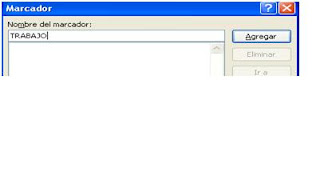





No hay comentarios:
Publicar un comentario